我們在操作電腦過程中,絕大多數人都會遇到這樣的情況,就是我們在打開一些特定的網站或者使用某些網站的一些功能的時候,遇到控件不能安裝就這個情況。Win7系統用戶反應,自己打開工商銀行網站時候,要安裝控件,然後就遇到控件不能安裝。提示“控件無法安裝,windows已阻止此軟件因為無法驗證發行者”,出現這樣的問題要怎麼辦?下面就和大家介紹一下如何解決Win7控件無法安裝的問題。
步驟如下:
1、一般情況下IE浏覽器都會自動加載控件的,在IE浏覽器菜單下方會彈出加載控件的提示;這時我們選擇“為此計算機的所有用戶安裝此加載項”,那其他用戶都可以使用此加載項了。
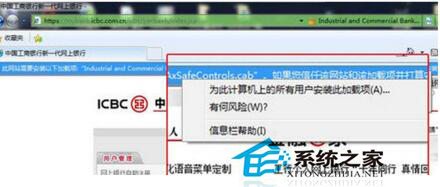
2、如果點擊安裝加載項了,但是彈出“控件無法安裝,Windows已阻止此軟件因為無法驗證發行者”。這時我們要按一下步驟進行設置。
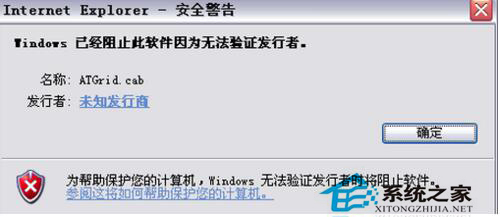
3、Internet安全設置裡設置一些關於Active控件的設置,將Active控件設置為啟用。
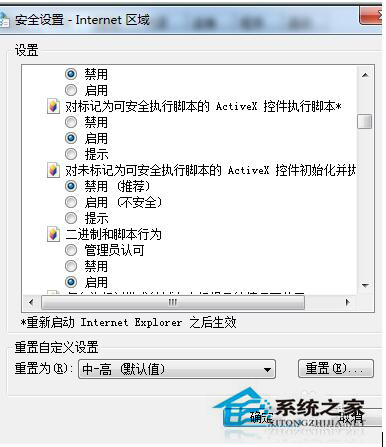
4、刷新頁面,網頁就會自動加載控件了。
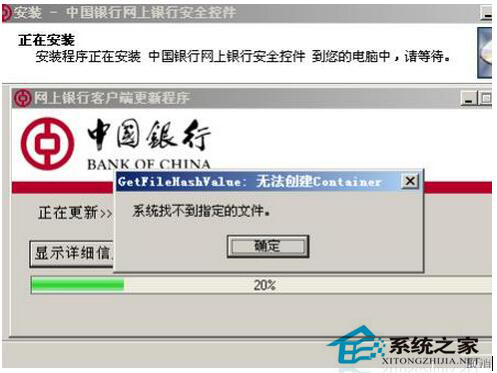
5、如果還是不行,那繼續在“Internt選項”--“高級”--啟用“安全”下面的“允許安裝或運行軟件,即使簽名無效”。
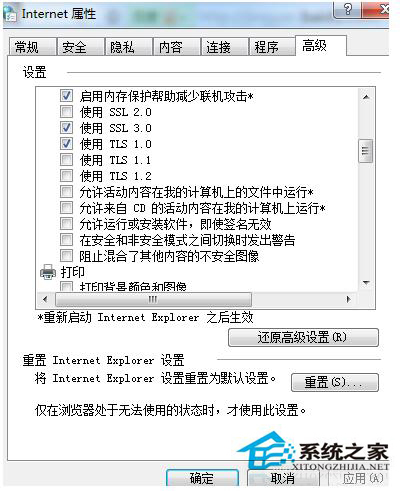
6、確認以後,刷新頁面即可安裝控件了(注意使用完這個控件以後,最好取消選擇“允許安裝或運行軟件,即使簽名無效”這一項)
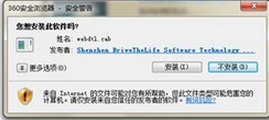
7、恢復浏覽器默認
為了電腦的安全,我們一般都會恢復浏覽器的默認安全設置。
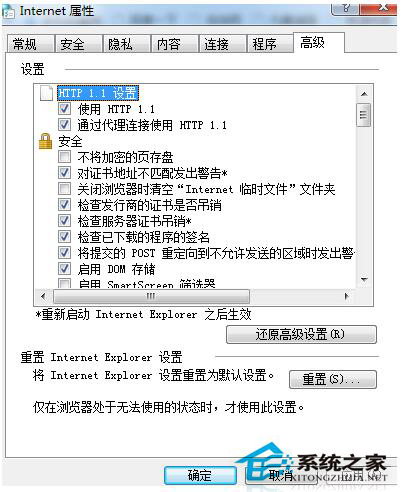
如何解決Win7控件無法安裝的問題就詳細介紹到這裡了。如果你們在安裝控件的時候也有出現這樣的問題的,可以試一下上述的方法,這樣就可以幫你解決控件安裝不了的問題。需要的用戶不妨去試一下。